Hogyan lehet letiltani a Chrome lapcsoportokat Androidon
Vegyes Cikkek / / August 04, 2021
Hirdetések
Google Króm az Android böngészője az egyik legnépszerűbb és legszélesebb körben használt mobil böngésző az egész világon. A webböngészőhöz hasonlóan a Chrome-nak is külön rajongótábora van a mobil felhasználók körében. A közelmúltban a Google bejelentette és közzétette az Chrome for Android új frissítését, amely egy új felhasználói felületet tartalmaz a rács nézet lap elrendezéséhez. Ha nem tetszik, akkor kövesse ezt az egyszerű cikket: A Chrome lapcsoportok Androidon történő letiltása.
A Google korábban megemlítette, hogy még 2019 szeptemberében rácsos elrendezés és fülcsoportok hozzáadásán dolgoztak az Androidos Chrome-ban. Azóta a Google elindította ezt az új kezelőfelületet néhány Chrome Android-felhasználók számára. Most a várakozásnak vége, és széles körben elterjedt az Android felhasználók számára. Bár néhány szerencsétlen Android-felhasználó még mindig nem tudja megismerni ezt az új kezelőfelületet.
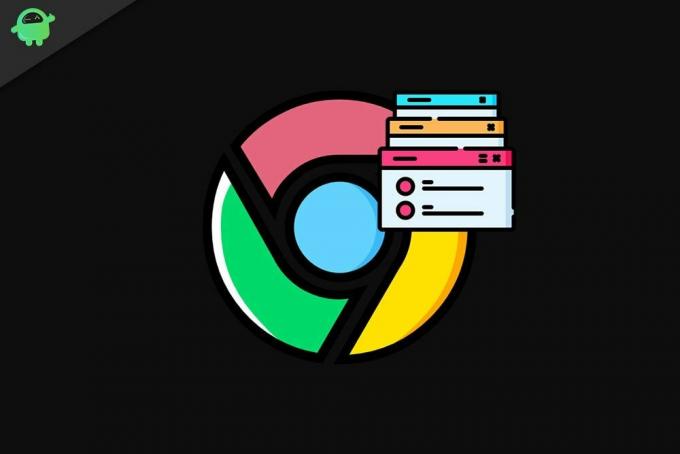
Tehát a Google 2021 februárjától kezdve hatalmas számú Android-felhasználó számára hozta létre a fülrács elrendezését. De ha abban az esetben nem tetszik annyira az új kezelőfelület, akkor az alábbi lépések végrehajtásával könnyen letilthatja azt.
Hirdetések
Hogyan lehet letiltani a Chrome lapcsoportokat Androidon
- Nyissa meg a Chrome Androidhoz> Most érintse meg a keresősávot vagy a címsort.
- típus chrome: // flags / # enable-tab-grid-layout a címsorban és nyomja meg az Enter billentyűt, vagy érintse meg a Keresés gombot.

- Ezután látnia kell a Tab Rács elrendezés beállítása sárga színnel kiemelve.
- Válassza a legördülő menüt> Érintse meg a gombot Tiltva.
- Ügyeljen arra, hogy megérintse a Újraindít gombra az oldal alján.
- Kényszeríti a Chrome újraindítását Androidon.
- Végül látnia kell a vertikális fülkezelést a Chrome-ban.
Kérjük, vegye figyelembe: Ha nem látja a régi függőleges lapelrendezést az Android Chrome böngészőjében, akkor a hatások elérése érdekében többször indítsa újra a böngészőt.
Ez az, srácok. Reméljük, hogy ez az útmutató hasznos volt az Ön számára. További kérdéseket az alábbiakban tehet megjegyzéseket.
Hirdetések Itt bemutatjuk, hogyan tilthatja le a felugró értesítéseket a Huawei Y9 2018 készüléken. Nos, ez egy…
Az Allview Soul X5 hirdetések 2018. szeptemberében jelentek meg. Ha megvásárolta ezt az eszközt, és csatlakozni szeretne…
Hirdetések Itt bemutatjuk, hogyan kell kinyitni a rendszerindítót a Doogee Y100 Pro készülékén. Ha te…



